Việc cài đặt máy in Godex G500 hoặc G530 đúng cách là bước thiết yếu để bạn có thể sử dụng hiệu quả chiếc máy in mã vạch đáng tin cậy này trong công việc in ấn nhãn mác, tem sản phẩm. Máy in Godex là lựa chọn phổ biến nhờ độ bền cao và khả năng xử lý các tác vụ in ấn liên tục. Để đảm bảo máy hoạt động ổn định và chính xác, việc cài đặt driver (trình điều khiển) là cực kỳ quan trọng. Hướng dẫn chi tiết dưới đây sẽ giúp bạn thực hiện quy trình này một cách dễ dàng, ngay cả khi bạn không có nhiều kinh nghiệm về kỹ thuật.
Hướng dẫn này được thiết kế đặc biệt cho người dùng đang tìm cách cài đặt máy in Godex G500 trên hệ điều hành Windows, tập trung vào các bước cài đặt driver cơ bản để máy tính nhận diện và giao tiếp được với máy in của bạn.
Chuẩn bị và Bắt đầu Cài đặt Driver Godex
Trước khi bắt đầu quá trình cài đặt driver máy in Godex G500, bạn cần chuẩn bị file cài đặt driver phù hợp với model máy in của mình. File này thường được cung cấp kèm theo máy hoặc có thể tải xuống từ website của nhà sản xuất hoặc nhà phân phối uy tín. Sau khi tải về, hãy đảm bảo bạn kết nối máy in Godex G500/G530 với máy tính qua cáp USB và bật nguồn máy in.
 Máy in mã vạch Godex G500
Máy in mã vạch Godex G500
Mở file cài đặt driver vừa tải xuống. Bạn sẽ thấy giao diện chào mừng của trình cài đặt. Bước đầu tiên là chấp nhận các điều khoản sử dụng phần mềm. Hãy đọc qua các điều khoản nếu cần, sau đó chọn ô “I Accept” như được hiển thị trên màn hình. Nhấn nút “Next” để tiếp tục quá trình cài đặt driver cho máy in Godex G500.
 Chọn I Accept khi cài đặt driver máy in Godex G500
Chọn I Accept khi cài đặt driver máy in Godex G500
Tiếp theo, trình cài đặt sẽ hiển thị thư mục mặc định nơi driver sẽ được cài đặt. Đối với hầu hết người dùng, việc giữ nguyên thư mục mặc định này là lựa chọn tốt nhất và không cần thay đổi. Chỉ cần nhấn nút “Next” để chuyển sang bước tiếp theo.
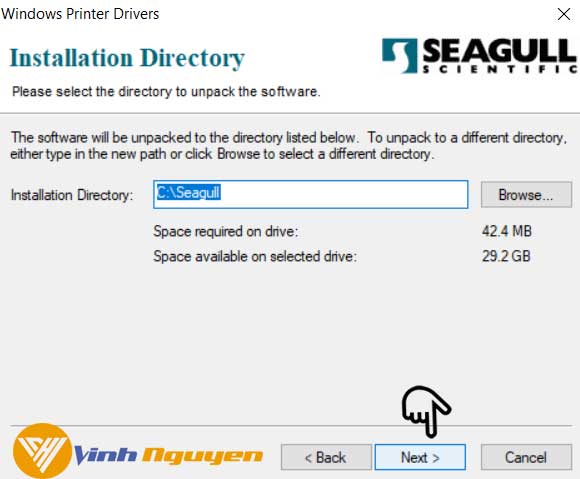 Chọn Next để tiếp tục cài đặt driver máy in Godex G500
Chọn Next để tiếp tục cài đặt driver máy in Godex G500
Sau khi chọn thư mục cài đặt, trình cài đặt ban đầu sẽ hoàn tất quá trình giải nén và chuẩn bị các file cần thiết. Màn hình thông báo hoàn thành sẽ xuất hiện. Click vào “Finish” để thoát khỏi trình cài đặt ban đầu và bắt đầu công cụ cài đặt driver chính, nơi hệ thống sẽ nhận diện và cấu hình máy in Godex G500 của bạn.
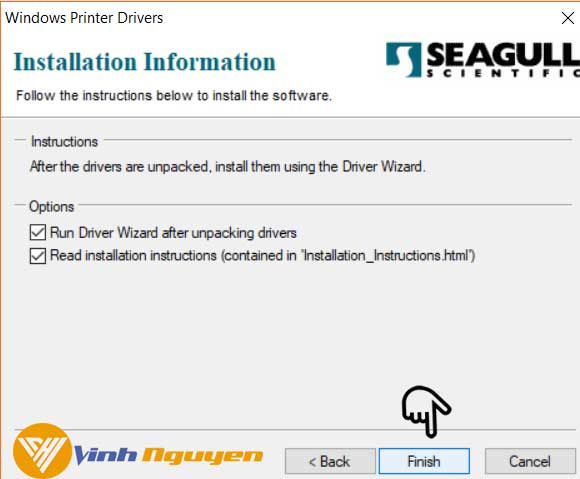 Click Finish để hoàn tất bước cài đặt ban đầu driver máy in Godex G500
Click Finish để hoàn tất bước cài đặt ban đầu driver máy in Godex G500
Một hộp thoại xác nhận quyền quản trị có thể hiện ra để cho phép công cụ cài đặt driver chạy. Đây là bước cần thiết để chương trình có thể truy cập và thay đổi các thiết lập hệ thống liên quan đến thiết bị. Click vào “YES” để đồng ý và khởi chạy trình cài đặt driver thực sự cho máy in mã vạch Godex G500.
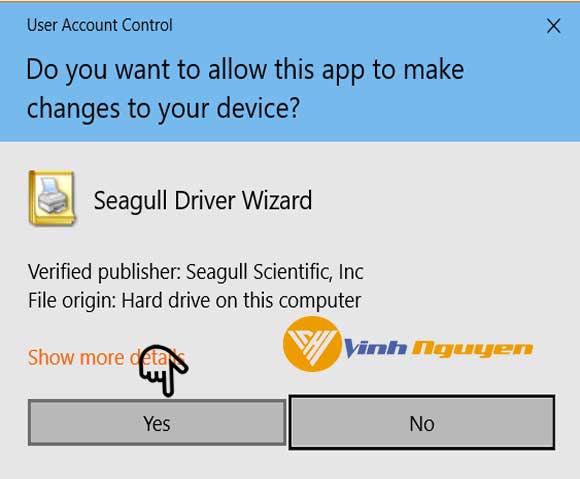 Chọn YES để chạy công cụ cài đặt driver máy in Godex G500
Chọn YES để chạy công cụ cài đặt driver máy in Godex G500
Tiến hành Cài đặt Driver Chi tiết
Sau khi công cụ cài đặt driver được khởi chạy, bạn sẽ thấy màn hình chào mừng. Để tiến hành cài đặt máy in Godex G500, bạn cần chọn tùy chọn “Install printer drivers” (Cài đặt trình điều khiển máy in). Tùy chọn này sẽ hướng dẫn bạn qua các bước để thêm máy in mới vào hệ thống của mình. Chọn đúng tùy chọn này và nhấn “Next”.
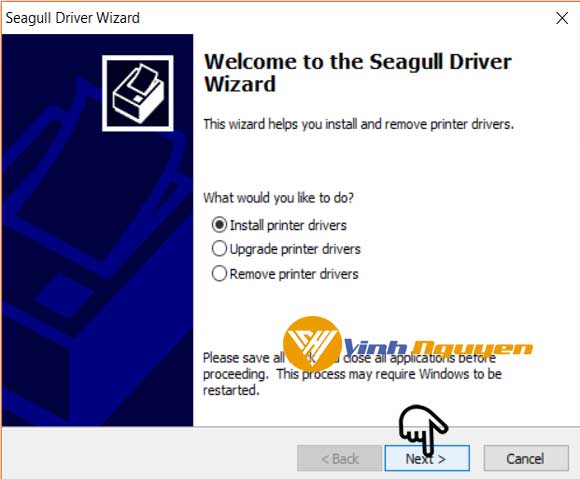 Chọn Install printer drivers để cài đặt máy in Godex G500
Chọn Install printer drivers để cài đặt máy in Godex G500
Tại bước này, bạn cần chọn cách kết nối máy in với máy tính. Thông thường, bạn sẽ kết nối máy in mã vạch Godex qua cổng USB. Trình cài đặt có khả năng tự động dò tìm và nhận diện máy in qua cổng USB nếu nó đã được kết nối và bật nguồn. Nếu bạn đã cắm cáp USB, bạn có thể chọn “USB” và chương trình sẽ cố gắng tự động nhận diện. Tuy nhiên, nếu tự động dò tìm không hoạt động hoặc bạn muốn cấu hình thủ công, hãy chọn “Other” như hình minh họa.
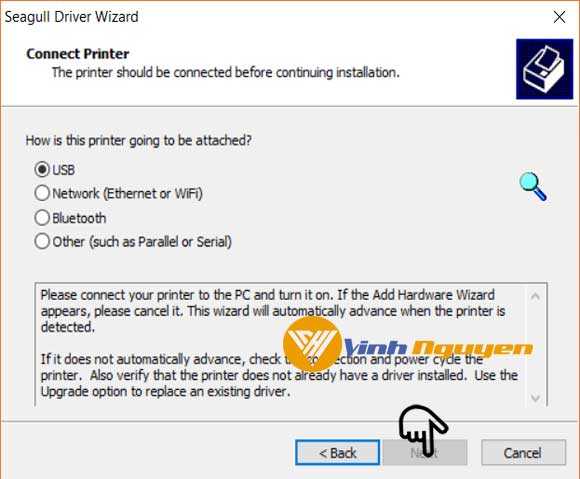 Chọn kiểu kết nối khi cài đặt driver máy in Godex G500
Chọn kiểu kết nối khi cài đặt driver máy in Godex G500
Nếu bạn chọn “Other” ở bước trước, bạn sẽ cần chọn hãng sản xuất và model máy in cụ thể. Ở cột bên trái, tìm và click vào hãng “GODEX”. Sau đó, ở cột bên phải, cuộn xuống và chọn đúng model máy in của bạn, ví dụ: “Godex G500” hoặc “Godex G530”. Việc chọn đúng model là rất quan trọng để đảm bảo driver tương thích hoàn hảo với thiết bị. Nhấn “Next” để tiếp tục.
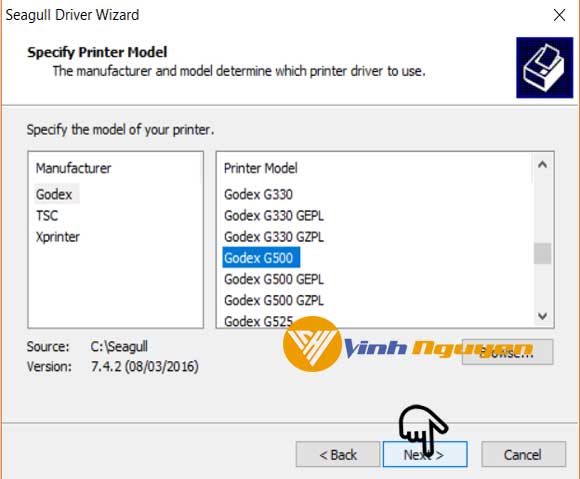 Chọn hãng GODEX và model máy in Godex G500
Chọn hãng GODEX và model máy in Godex G500
Tiếp theo là bước chọn cổng kết nối (port) cho máy in. Nếu bạn đã kết nối máy in Godex G500 qua USB, hệ thống sẽ tự động nhận diện và hiển thị cổng USB tương ứng (ví dụ: USB001, USB002). Đảm bảo rằng cổng được chọn là cổng mà máy in của bạn đang kết nối. Bạn chỉ cần xác nhận thông tin hiển thị và click vào “NEXT”. Trình cài đặt sẽ bắt đầu quá trình cài đặt driver thực tế.
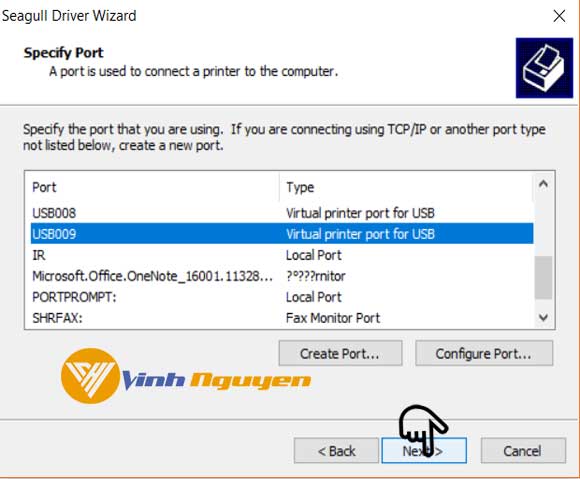 Chọn cổng kết nối USB tự động nhận diện cho máy in Godex G500
Chọn cổng kết nối USB tự động nhận diện cho máy in Godex G500
Hoàn tất Cấu hình Máy In
Quá trình cài đặt driver đã gần xong. Bước này cho phép bạn đặt tên cho máy in vừa cài đặt. Bạn có thể giữ nguyên tên mặc định hoặc đặt một cái tên dễ nhớ hơn, ví dụ “May in tem Godex G500”. Việc đặt tên giúp bạn dễ dàng quản lý máy in khi có nhiều thiết bị kết nối với máy tính. Sau khi đặt tên, click vào “NEXT”.
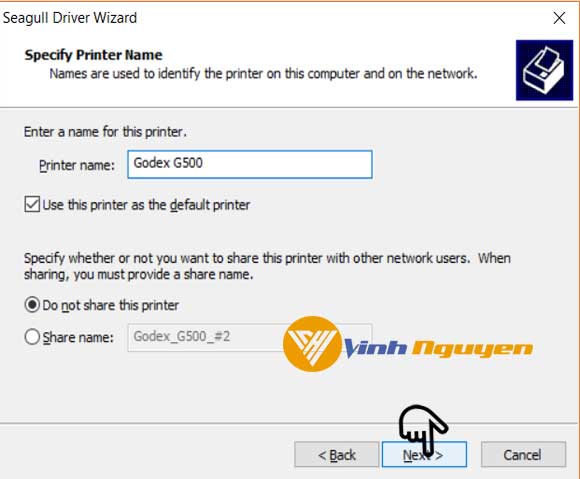 Đặt tên cho máy in Godex G500 sau khi cài đặt driver
Đặt tên cho máy in Godex G500 sau khi cài đặt driver
Bước cuối cùng để hoàn tất cài đặt máy in Godex G500 là nhấn nút “Finish” trên màn hình thông báo cài đặt thành công. Trình điều khiển đã được cài đặt trên hệ thống của bạn và máy tính giờ đây có thể nhận diện và gửi lệnh in tới máy in Godex G500.
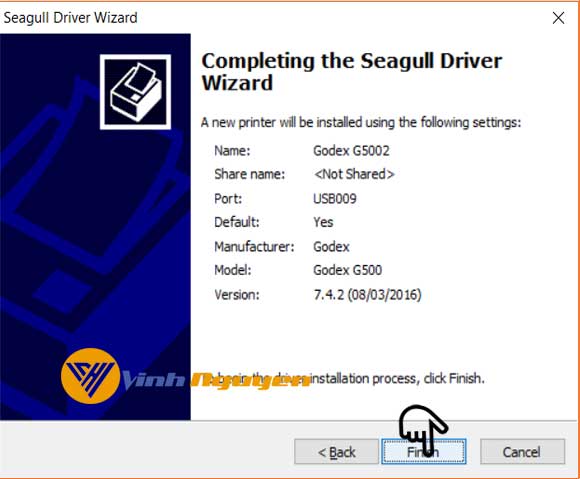 Click Finish để hoàn thành cài đặt driver máy in Godex G500
Click Finish để hoàn thành cài đặt driver máy in Godex G500
Sau khi hoàn thành, bạn nên kiểm tra lại trong danh sách máy in của Windows để đảm bảo máy in Godex G500 đã xuất hiện và sẵn sàng hoạt động. Bạn có thể in một trang test để kiểm tra kết nối và driver. Việc cài đặt driver đúng đắn là nền tảng cho mọi hoạt động in ấn sau này, đảm bảo máy in hoạt động với hiệu suất tối ưu nhất.
Việc cài đặt máy in Godex G500 trở nên đơn giản hơn nhiều với các bước hướng dẫn chi tiết và trực quan này. Driver đóng vai trò cầu nối quan trọng giữa máy tính và máy in, giúp bạn khai thác tối đa khả năng của chiếc máy in mã vạch Godex đáng tin cậy. Hy vọng với hướng dẫn này, bạn đã thành công trong việc thiết lập máy in của mình và sẵn sàng cho các công việc in ấn hiệu quả. Tại lambanghieudep.vn, chúng tôi hiểu tầm quan trọng của thiết bị in ấn chất lượng cho các giải pháp bảng hiệu và in ấn chuyên nghiệp.